百度手机助手怎么关闭悬浮窗?百度手机助手关闭悬浮窗的方法
- 时间:2018-02-09 15:05
- 来源:
- 编辑:xianke
百度手机助手怎么关闭悬浮窗?人们现在用的软件,很多都是百度旗下的软件,百度手机助手相信很多人都用过吧!在使用百度手机助手的过程中,可能时不时的就会出现各种各样的悬浮窗,下面和大家分享一下百度手机助手关闭悬浮窗的方法
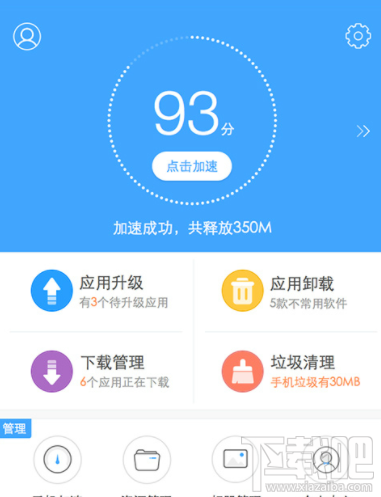
百度手机助手关闭悬浮窗的方法:
1、首先打开百度手机助手,然后在弹出来的悬浮窗上点击鼠标右键,接着选项中选择“隐藏悬浮窗”就可以了;
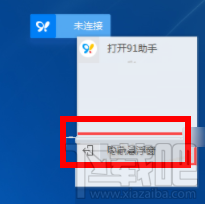
2、如果想要永久关闭悬浮窗,那么就在百度手机助手界面右上角的“菜单”中打开“设置”;
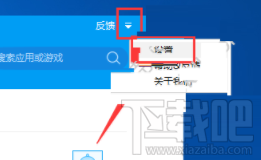
3、接着在“设置”界面的“基本设置”中找到“悬浮窗设置”,在这里我们只需勾选上“不使用悬浮窗”就可以将其永久关闭了;
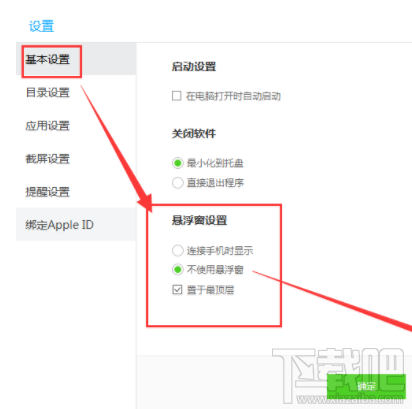
4、另外如果想要打开悬浮窗,那么就勾选上“连接手机时显示”就可以了;
5、想要悬浮窗不在最前面,那就取消勾选“置于顶层”。
以上就是百度手机助手关闭悬浮窗的方法,希望能够帮助大家,了解更多内容,请关注下载吧!
最近更新
-
 淘宝怎么用微信支付
淘宝怎么用微信支付
淘宝微信支付怎么开通?9月5日淘宝公示与微信
- 2 手机上怎么查法定退休时间 09-13
- 3 怎么查自己的法定退休年龄 09-13
- 4 小红书宠物小伙伴怎么挖宝 09-04
- 5 小红书AI宠物怎么养 09-04
- 6 网易云音乐补偿7天会员怎么领 08-21
人气排行
-
 微信聊天记录删除了怎么恢复 微信重装后聊天记录不见了解决办法
微信聊天记录删除了怎么恢复 微信重装后聊天记录不见了解决办法
微信聊天记录删除了怎么恢复?微信重装后聊天记录不见了怎么办?
-
 安卓Android-X86 4.4安装教程 电脑安装安卓Android-X86教程
安卓Android-X86 4.4安装教程 电脑安装安卓Android-X86教程
安卓(Android)x86是安装在Intel/AMD等PC平台上的安卓系统,也就是
-
 微信抢红包神器2016教程
微信抢红包神器2016教程
2016年微信抢红包成了一项全民运动,不仅有好友发的红包,还有摇
-
 iPhone6/iPhone6 plus无法连接app store详细解决办法步骤 iPhone苹果手机连不上app store
iPhone6/iPhone6 plus无法连接app store详细解决办法步骤 iPhone苹果手机连不上app store
iPhone6/iPhone6plus无法连接appstore详细解决办法步骤。iPhone6
-
 苹果6iphone6/6 plus 不能下载APP软件解决方法
苹果6iphone6/6 plus 不能下载APP软件解决方法
苹果6(iPhone6、iPhone6Plus)近来经常发生无法连接到APPStore或
-
 微信公众平台 微信公众平台登录
微信公众平台 微信公众平台登录
微信公众平台,是腾讯公司在微信的基础上新增的功能模块,有消息
-
 微信封杀抢红包神器破解教程
微信封杀抢红包神器破解教程
微信抢红包神器大行其道,大家抢红包抢的自然是不亦乐乎。现在微
-
 iPhone6/iPhone6 plus/iPhone6s/iPhone6s plus苹果手机怎么设置自定义铃声
iPhone6/iPhone6 plus/iPhone6s/iPhone6s plus苹果手机怎么设置自定义铃声
iPhone6/iPhone6plus怎么设置自定义铃声。针对iPhone6、iPhone6p
-
 手机CPU天梯图 2017年11月手机CPU天梯图/性能排行榜
手机CPU天梯图 2017年11月手机CPU天梯图/性能排行榜
下载吧小编为大家更新的手机CPU天梯图(更新到2017年11月)。现在
-
 手机号码被标记怎么取消 手机号码被恶意标记申诉教程
手机号码被标记怎么取消 手机号码被恶意标记申诉教程
假如你的号码不小心被360手机卫士、腾讯手机管家、LBE安全大师、
